lito模拟器是一款专门用来进行h3c实验的模拟器。用户使用该软件可以直接运行搭建网络拓扑它有着标准的VPCS模拟PC,学习h3c路由器的配置就需要这款lito模拟器来进行,而且该软件操作简便。可以在软件添加多个交换机,可以添加连接的设备,可以添加多台PC,让用户可以轻松连接设备,轻松建立拓扑图,同时也提供SecureCRT工具,让用户可以轻松测试交换机连接方式!
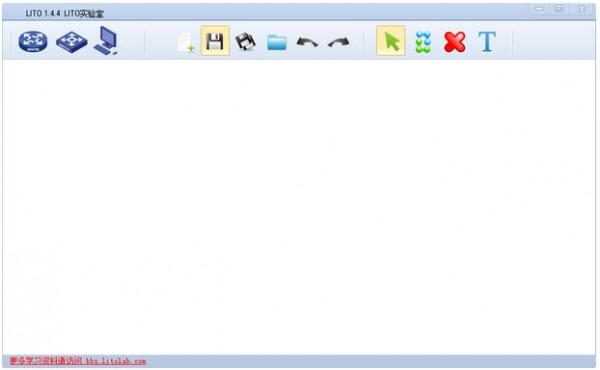
软件功能
1、lito模拟器使用方便,轻松对网络设备添加
2、直接在软件显示设备符号,拖动符号到拓扑图连接
3、为用户设计交换机连接方式,可以在软件测试连接效果
4、提供多种设备添加,也可以直接拖动PC图标到软件编辑
5、连接方式简单,立即在软件对多个设备连接
6、支持线段删除,连接错误可以选择对接线删除
7、支持标注,可以在连接的位置添加文字标注
8、支持保存,设计完毕就可以点击保存按钮
9、支持打印,对当前的设备连接图纸打印
软件特色
1、lito模拟器可以帮助用户在电脑上轻松编辑网络拓扑图
2、可以针对H3C设备设计连接方式,可以为企业设计网络图
3、软件界面简单,通过这款软件就可以模拟交换机连接
4、软件免费,启动软件直接添加设备就可以连接
5、支持接口连接,对不同的设备接口添加连线
6、支持设备开启,如果你需要测试设备就点击开启
7、支持配置,允许对"RT1"设备配置
8、可以在SecureCRT工具上测试连接内容,也可以查看连接参数
使用方法
H3C模拟器哪个最好,小编肯定会说是LITO,它界面清晰,使用简单,可以直接运行搭建网络拓扑它有着标准的VPCS模拟PC,支持WinPcap的任何版本,而且在win7上使用不会有反弹错误框
h3c模拟器lito使用教程
打开h3c模拟器 LITO 注意一定要用管理员身份启动。
出现这个界面点击确定进入软件主界面
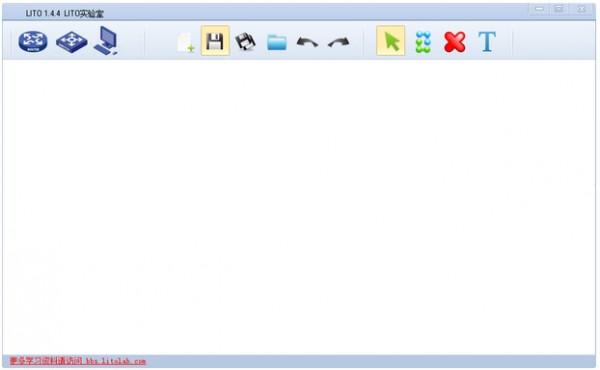
在没开始介绍使用之前,先介绍一下软件的集中操作状态:
第一个是设备操作
第二个是连线
第三个是删除线
第四个就是添加标注文字
添加设备,保证在第一个鼠标状态下
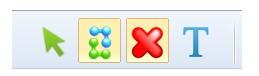
在设备上按住鼠标左键拖到空白处,然后松开左键即可添加设备
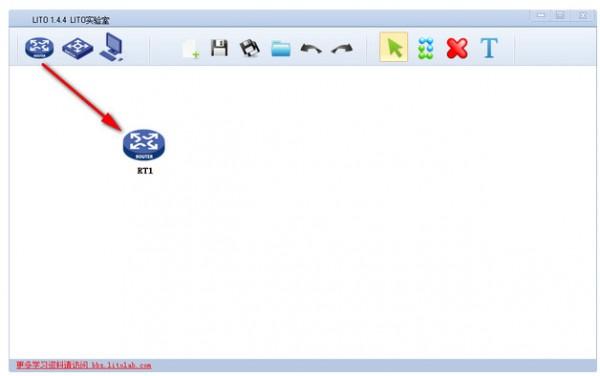
如果不需要还没有松开左键的话,放回上边即可。
进行连线
首先点击连线的按钮
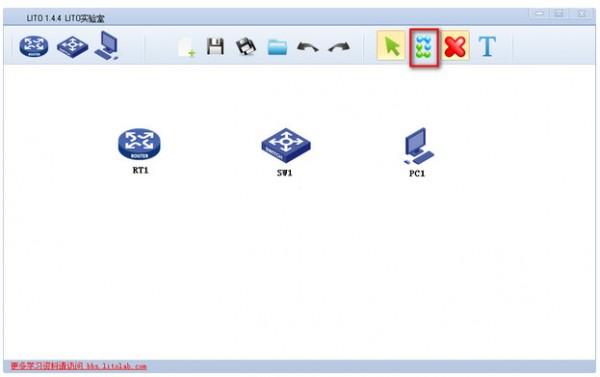
这里注意一下交换机,的接口类型 交换机为3层交换机,但是接口不支持切换为了区分,这里的E口是二层口G口是三层口,且不支持切换。
出现这样连线中的状态 然后在目标上邮件设备出现接口左键选择接口即可。
目前支持:G-G S-S A-A E-E G-E G-网卡 E-网卡这几种接口互联
这里这样连接一个简单的拓扑。
如果选错了接口不需要当前的线 只要在拖拽设备那点点一下即可。
4、开启设备
右键设备然后点及开启设备即可
当出现这个绿色的点表明设备已经开启,才可以开启下一台设备。
这里建议用显示看一下内核是不是完全开启
右键在菜单里面点击显示
会弹出
这样的内核菜单这里出现LITO1.4启动完毕,请按ENTER键继续就表明内核已经开启了。
如果设备处于卡的状态没有开启就关闭设备重新开启一下。
关闭设备:
如果设备内核处于卡顿现象 关闭时候界面也会出现卡顿现象请不要点击界面否则会出现界面消失 等待2S左右即可关闭。
5、连接设备
正常情况是双击设备即可打开设备的CRT配置窗口由于新版本的CRT不能自动读取配置文件所以安装之后导致双击打开CRT没有设备的连接列表。需要自己设置一下:
选项-全局选项
上图选择软件安装的位置里面的SecureCRT的目录即可。
然后双击即可使用。提示这里双击一台设备即可。
如果多台设备直接在CRT中连接即可
6、展开文件夹里面有对应设备TELNET的连接 只需要选中连接即可
安装CTRL 可以多选
就会像这样在一起配置起来会很方便。
7、关于PC的使用
注意:PC一定要在一台设备开启之后开启。而且改变了PC的连线就要重新打开一次PC而且10台PC的配置都是一起的。关掉10台都要重新配置。这里很不好意思。
双击PC即可打开VPCS
这里显示的就是VPCS的界面
只需要双击一次即可如果切换PC只要敲数字即可
配置IP
IP <IP地址> [网关] [掩码/长度]
清除IP
可以用SHOW来看PC的状态
10台设备都可以看见。
8、删除设备
右键 删除设备即可
我记得说过在设备开启的时操作线会导致接口Down
请确保每根线两段的设备都关掉的状态。
删除时候会关闭删除的设备
会断掉所有连接的线但是互联的设备还是保留连接的状态请关闭对应设备之后再进行连线。
9、删除线
类似删除设备的说法,就要在设备关闭的状态才行。
第一步:切换到删除线状态
第二步:在设备上邮件即可看见已经使用的端口
点击相应的接口即可删除连接的线。
这里注意了 如果设备处于开启状态是不会弹出这个删除接口的菜单的。
更新日志
1.增加模块功能
2.提升软件稳定性







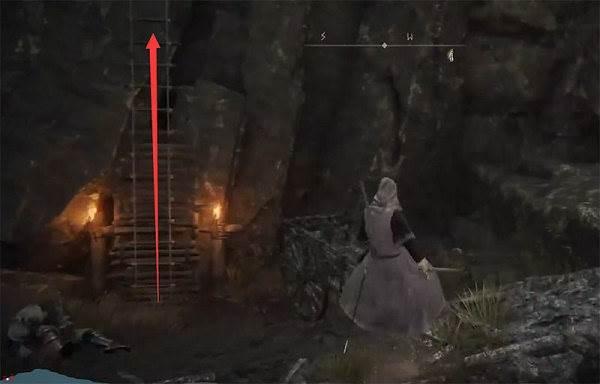










 西门子触摸屏编程软件
西门子触摸屏编程软件 Airtest1.2.6 官方版
Airtest1.2.6 官方版 Beautiful Soup下载
Beautiful Soup下载 understand 破解版下载
understand 破解版下载 gcc编译器windows安装
gcc编译器windows安装 JSON Viewer下载
JSON Viewer下载 Structured Storage Viewer下载
Structured Storage Viewer下载 markdownpad2破解版
markdownpad2破解版 Kate下载
Kate下载 IDEA中文版
IDEA中文版